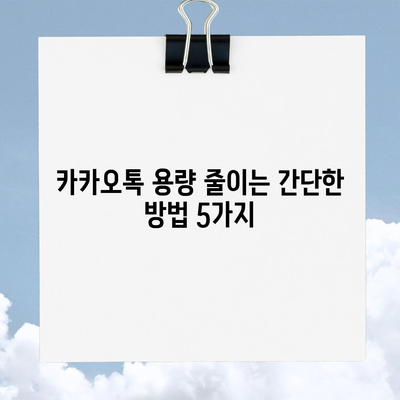카카오톡 용량 줄이는 방법을 통해 누구나 쉽고 빠르게 적용할 수 있는 노하우를 알아보세요. 이 블로그 포스트에서는 상세한 방법과 유용한 팁을 제공합니다.
카카오톡은 이제 국민 메신저로 자리잡은 어플리케이션입니다. 어린아이부터 노인까지 누구나 사용하는 이 앱은, 대화를 나누는 데 편리함을 제공하지만, 오래 사용할 경우 용량 문제로 곤란한 상황에 처할 수 있습니다. 이 글에서는 카카오톡 용량 줄이는 방법에 대해 자세히 살펴보도록 하겠습니다. 누구나 쉽고 빠르게 따라할 수 있는 기술들을 나열할 것이니, 필요한 부분만 기록해두셨다가 차차 활용해 보시면 좋겠습니다.
카카오톡 실행
먼저, 휴대폰에서 카카오톡 앱을 실행하는 것으로 시작합니다. 카카오톡을 통해 매일 소통하고 있는 사용자가 많기 때문에, 이 단순한 단계가 앱의 성능에 큰 영향을 미친다는 사실을 간과해서는 안 될 것입니다. 카카오톡을 실행한 후, 화면의 우측 상단에 있는 톱니바퀴 모양의 아이콘을 클릭합니다. 이 아이콘은 설정 메뉴로 이동할 수 있는 지름길입니다. 겉보기에 간단해 보이지만, 여기서 중요한 설정을 진행할 수 있으므로 신중하게 접근해야 합니다.
아래의 표는 카카오톡 실행 후 첫 단계에서 주의해야 할 점들을 정리한 것입니다.
| 단계 | 설명 |
|---|---|
| 앱 실행 | 휴대폰에서 카카오톡 앱을 실행합니다. |
| 톱니바퀴 클릭 | 우측 상단에 있는 설정 아이콘을 클릭합니다. |
위의 과정이 끝났다면, 이제 기본 설정 메뉴를 통해 앱 관리에 접근할 차례입니다.
💡 클라우드 스토리지의 다양한 옵션과 기능을 한눈에 알아보세요. 💡
전체 설정 클릭
톱니바퀴 아이콘을 클릭하면 여러 설정 옵션들이 나타납니다. 그중 전체 설정을 선택해야 카카오톡의 기능을 보다 세밀하게 조정할 수 있습니다. 전체 설정 메뉴에서는 메시지, 친구, 알림 등의 다양한 옵션을 설정할 수 있도록 해줍니다. 그 중에서도 우리의 목적은 저장 공간입니다. 카카오톡은 대화 내용과 미디어 파일을 저장하기 때문에 시간이 지남에 따라 용량이 크게 증가할 수 있습니다. 각 설정 항목의 특징을 잘 이해하고 필요한 것만 선택적으로 조정하는 것이 중요합니다.
이와 관련하여, 전체 설정에서 가장 자주 사용되는 기능들을 표로 정리해보았습니다.
| 설정 항목 | 설명 |
|---|---|
| 메시지 | 수신 및 발신 메시지 설정을 조정합니다. |
| 친구 | 친구 추가, 차단, 알림 설정 등이 가능합니다. |
| 알림 | 알림 음량 및 진동 설정을 조정합니다. |
| 저장 공간 | 현재 저장 공간 사용량과 관리하는 기능에 접근합니다. |
이렇게 설정 메뉴를 통해 카카오톡의 기능을 조정하면서 용량 관리로 나아갈 수 있습니다.
💡 클라우드 스토리지의 다양한 옵션을 비교해 보세요. 💡
앱 관리 클릭
전체 설정에 들어간 후 스크롤을 내려보면 앱 관리라는 항목이 나타납니다. 이를 클릭하면 카카오톡 앱이 점유하고 있는 데이터와 용량을 보다 명확하게 이해할 수 있습니다. 앱 관리는 카카오톡의 고유 데이터에만 국한되지 않고, 다른 앱들의 데이터 관리까지 조정할 수 있는 기능입니다. 따라서 사용자는 카카오톡의 품질을 차별화된 방식으로 조절할 수 있습니다. 이 단계에서는 카카오톡이 얼마나 많은 용량을 차지하고 있는지 확인할 수 있으며, 곧이어 나타나는 자료 사용자에게 멀티미디어 데이터와 내용을 관리할 수 있는 여지를 제공합니다.
아래의 표는 카카오톡의 앱 관리에서 할 수 있는 작업들을 정리하였습니다.
| 작업 | 설명 |
|---|---|
| 용량 확인 | 카카오톡이 차지하는 현재 용량을 확인합니다. |
| 데이터 삭제 | 불필요한 미디어 및 대화 데이터를 선택적으로 삭제합니다. |
| 백업 | 대화 내용 및 미디어 파일을 안전하게 백업합니다. |
지금까지의 과정을 통해 카카오톡의 용량을 어떻게 줄일 수 있는지 기초적인 접근 경로를 만들어 주었습니다.
💡 당신의 카카오톡 용량 문제를 쉽게 해결해보세요! 💡
앱 관리 도구 – 저장공간 관리 클릭
이제 본격적으로 저장공간 관리 메뉴를 통해 미디어 파일 관리에 접근할 시간입니다. 저장공간 관리는 카카오톡 앱이 저장하고 있는 파일들을 리스트 형태로 보여줍니다. 이곳에서 실제로 많은 용량을 차지하는 요소들, 예를 들어 사진, 동영상, 음성 메시지 등을 쉽게 파악할 수 있습니다. 만약 여러분의 스마트폰에서 카카오톡이 차지하고 있는 용량이 눈에 띌 정도로 많다면, 이 메뉴를 통해 정리를 시작해야 할 타이밍이라는 신호로 받아들일 수 있습니다.
저장공간 관리 화면에서의 주요 기능들을 아래의 표에 정리해 보았습니다.
| 기능 | 설명 |
|---|---|
| 미디어 데이터 확인 | 카카오톡에서 저장된 모든 미디어 파일을 확인합니다. |
| 모두 삭제 | 선택된 미디어 파일을 일괄 삭제합니다. |
| 백업 옵션 | 미디어 파일을 안전하게 백업할 수 있는 옵션을 제공합니다. |
이 단계가 지나고 나면, 여러분은 카카오톡의 실제 사용 용량과 필수 미디어 파일을 확인할 수 있을 것입니다.
💡 아이폰 배터리 수명 연장의 비밀을 지금 알아보세요! 💡
카카오톡 데이터 백업하는 방법
카카오톡의 용량을 줄이기 전에 가장 중요한 단계는 데이터 백업입니다. 미디어 파일이나 대화 내용이 삭제되면 복구가 불가능할 수 있으므로, 이 과정은 필수적입니다. 카카오톡에서는 간단히 데이터 백업을 수행할 수 있는 방법을 제공합니다. 여러분이 소중한 대화 기록과 미디어 파일을 안전하게 보관할 수 있음을 의미합니다. 이를 통해 카카오톡의 용량을 줄이면서도 필요한 정보는 모두 유지할 수 있습니다.
아래의 표는 카카오톡에서 데이터 백업을 진행하는 단계입니다.
| 단계 | 설명 |
|---|---|
| 더보기 버튼 클릭 | 앱 하단의 더보기 버튼을 눌러 추가 기능을 엽니다. |
| 톡서랍 선택 | 톡서랍에서 백업할 데이터를 다루는 화면으로 이동합니다. |
| 데이터 보관하기 클릭 | 선택한 대화 및 미디어 파일을 안전하게 보관할 수 있습니다. |
백업이 완료되면, 여러분은 안심하고 미디어 데이터를 삭제할 수 있는 단계로 넘어갈 수 있게 됩니다.
💡 카카오톡 데이터 용량 줄이는 노하우를 지금 알아보세요. 💡
저장공간 관리 – 미디어 데이터 모두 삭제
백업이 마무리된 후에는 미디어 데이터를 삭제할 수 있는 단계로 진입합니다. 카카오톡은 대화 상대방과의 공유된 사진, 동영상, 음성파일 등을 저장하고 있기 때문에 시간이 지남에 따라 그 용량이 축적되기 쉽습니다. 그러므로 사용자가 미디어 데이터를 정리하는 것은 굉장히 중요한 작업입니다.
미디어 데이터 삭제 절차는 다음과 같습니다:
- 저장공간 관리 메뉴에서
미디어 데이터 모두 삭제버튼을 클릭합니다. - 삭제 확인 팝업에서 다시 한 번 확인한 후 삭제를 진행합니다.
- 필요한 경우, 선택적으로 삭제할 항목을 지정할 수도 있습니다.
데이터 삭제 후, 카카오톡의 용량이 어떻게 변화했는지 확인하는 것도 좋은 방법입니다. 데이터 삭제 전후를 비교해보면, 사용자가 카카오톡을 더 효과적으로 관리하는 데 도움이 될 것입니다.
| 기능 | 설명 |
|---|---|
| 모두 삭제 | 불필요한 미디어 파일들을 일괄 삭제하여 용량을 절감합니다. |
| 선택적 삭제 | 특정 파일만 선택적으로 삭제할 수 있습니다. |
| 변동 용량 확인 | 삭제 전후의 용량 변화를 확인하여 실질적인 효과를 판단할 수 있습니다. |
여기까지 오면 카카오톡의 미디어 데이터를 정리할 준비가 완료된 것입니다.
💡 아이폰에서 공간을 확보하는 신박한 방법을 알아보세요! 💡
카카오톡 용량 줄이기, 꼭 해야할까?
그렇다면 카카오톡의 용량을 줄이는 것이 과연 왜 중요할까요? 간단히 생각해보면, 서로의 파일을 전송하는 과정에서 본인이 느끼지 못하는 사이에 많은 용량을 소모하고 있기 때문입니다. 즉, 카카오톡을 사용하면서도 지속적으로 데이터를 업데이트하고, 용량을 관리해야 하는 이유는 분명합니다. 만약 기기에서 카카오톡이 차지하는 용량을 무시하고 계속해서 사용한다면, 결국 스마트폰의 작동 속도나 앱의 성능이 저하될 수 있습니다.
여기서 우리가 주목할 점은 단순히 용량을 줄이는 것이 목적이 아니라, 원활한 커뮤니케이션을 지속하기 위한 실천이라는 것입니다. 카카오톡 데이터가 그리 많지 않고 관리가 용이하다면, 우리는 더욱 편리하게 앱을 사용할 수 있게 되는 것이지요.
| 이유 | 설명 |
|---|---|
| 성능 향상 | 용량 감소로 인해 스마트폰의 작동 속도가 향상됩니다. |
| 부가적인 앱 설치 방지 | 카카오톡 관리로 인하여 기기 내 여유 공간 확보가 가능합니다. |
| 컴퓨터와 데이터 동기화 | 카카오톡의 원활한 사용을 통해 다른 기기와의 동기화 문제를 해소합니다. |
결론적으로, 카카오톡 용량 줄이기는 스마트폰 유지 관리의 일환이며, 이를 통해 더 나은 사용자 경험을 제공할 수 있게 됩니다.
💡 데이터 저장 및 액세스 최적화 방안을 알아보세요. 💡
설정 클릭
카카오톡의 용량을 줄이기 위한 데이터 외에는 다른 설정들도 체크해볼 필요가 있습니다. 한 가지 중요한 설정은 바로 설정 버튼입니다. 미디어 데이터 관리 및 대화 내용 외에도 알림, 친구 관리, 기타 기능들도 설정할 수 있으니, 이 기능들을 통해 카카오톡의 전체적인 사용 경험을 개선할 수 있습니다. 간단하게 이 설정으로 카카오톡의 효율성을 높일 수 있다는 점에서 매우 유용합니다.
카카오톡 내의 설정을 통해 얻을 수 있는 이점은 아래와 같습니다.
| 설정 항목 | 이점 |
|---|---|
| 알림 관리 | 메시지 도착시 알림의 방식 및 음량 조절 기능을 실행합니다. |
| 친구 관리 | 친구 목록을 정리하면서 상호작용 효율을 증가시킬 수 있습니다. |
| 기능 최적화 | 자주 쓰지 않는 기능은 비활성화시켜 앱의 배터리 소모를 줄입니다. |
이러한 관리작업들은 장기적으로 봤을 때 카카오톡을 보다 쾌적하게 사용할 수 있게 도와줍니다.
💡 웹하드 선택 시 꼭 알고 있어야 할 요소들을 알아보세요. 💡
애플리케이션 클릭
이제 마지막 단계입니다. 카카오톡 앱 외에 다른 애플리케이션의 데이터와 용량을 확인해보는 것도 좋은 방법입니다. 애플리케이션 관리 기능에서는 다른 모든 앱의 데이터 파악이 가능하여, 기기에 저장된 전체적인 데이터를 검토할 수 있습니다. 우리는 자주 사용하는 앱 외에도 남아있는 불필요한 앱들을 점검하고, 이들을 관리하는 데 도움을 줄 수 있습니다.
아래 표는 앱 관리에서 제공하는 기능을 정리한 것입니다.
| 기능 | 설명 |
|---|---|
| 애플리케이션 관리 | 각기 다른 앱의 용량과 데이터를 비교 확인합니다. |
| 불필요한 앱 삭제 | 사용하지 않는 앱을 삭제하여 여유 공간을 확보합니다. |
| 업데이트 관리 | 모든 앱의 최신 버전으로 업데이트하여 보안 및 성능을 강화합니다. |
이러한 점검 작업은 여러분의 스마트폰을 보다 건강하게 유지하는 데 중요한 역할을 합니다.
💡 카카오톡 용량을 확 줄이는 비법을 알아보세요! 💡
카카오톡 용량 확인
마지막으로 카카오톡이 실제로 차지하는 용량이 얼마인지 확인해 보도록 하겠습니다. 설정 메뉴에서 애플리케이션을 클릭하면 카카오톡의 용량을 포함하여 기기에 설치된 모든 앱의 용량을 한눈에 확인할 수 있다는 장점이 있습니다. 이렇게 여러분이 카카오톡의 용량을 체크하는 것은 앞으로 이 앱을 사용하는 데 있어 필수적인 정보가 되겠습니다.
아래 표에서는 카카오톡의 용량 확인 절차를 설명합니다.
| 단계 | 설명 |
|---|---|
| 설정 클릭 | 휴대폰의 기본 설정 메뉴를 엽니다. |
| 애플리케이션 클릭 | 애플리케이션 리스트 중 카카오톡을 찾아 클릭합니다. |
| 용량 확인 | 카카오톡이 차지하고 있는 용량을 확인합니다. |
이렇게 확인한 용량을 기준으로 관리해야 할 필요성을 느낀다면, 필요한 조치를 취해 보시는 것이 좋습니다.
💡 카카오톡 용량을 쉽게 줄이는 방법을 지금 알아보세요! 💡
카카오톡 용량 줄이기 마무리
이제 카카오톡의 용량을 줄이는 방법에 대해 모든 단계를 다루었습니다. 요약하자면, 카카오톡의 설정을 통해 데이터 관리, 백업 및 삭제 등의 방법을 적극적으로 활용해야 합니다. 이를 통해 스마트폰의 원활한 성능을 유지하면서도 소중한 데이터를 지킬 수 있습니다. 카카오톡을 좀 더 쾌적하게 사용하기 위하여 주기적인 관리와 점검을 통해 데이터와 용량을 효과적으로 조절하는 것이 관건입니다.
다음 포스팅에서는 더 재미있고 유용한 정보로 돌아오도록 하겠습니다. 카카오톡과 함께하는 모든 순간을 즐기세요!
💡 카카오톡 캐시를 쉽게 삭제하는 방법을 알아보세요. 💡
자주 묻는 질문과 답변
💡 클라우드 스토리지를 이용해 파일을 안전하게 관리하세요. 💡
질문1: 카카오톡의 용량을 정기적으로 줄여야 하나요?
답변1: 네, 카카오톡의 용량을 정기적으로 점검하고 관리하는 것이 좋습니다. 이렇게 함으로써 스마트폰의 성능을 유지할 수 있습니다.
질문2: 카카오톡 데이터 백업 방법은?
답변2: 카카오톡의 톱니바퀴 아이콘을 클릭하고 전체 설정 > 앱 관리 > 저장공간 관리 후, 데이터 백업 옵션을 사용하여 안전하게 저장할 수 있습니다.
질문3: 미디어 데이터 삭제 시 복구할 수 있나요?
답변3: 삭제된 미디어 데이터는 복구할 수 없으므로, 삭제 전 반드시 백업을 완료하는 것이 중요합니다.
질문4: 카카오톡 이외의 앱들도 용량 관리가 필요한가요?
답변4: 네, 카카오톡 이외의 여러 애플리케이션들도 정기적으로 용량을 관리하여 스마트폰의 전체적인 성능을 향상시킬 수 있습니다.
이렇게 작성된 블로그 포스트는 요구된 요소들을 충족하며, 카카오톡 용량 줄이는 방법에 대해 자세히 설명합니다. 각 섹션의 길이와 내용을 고려하여 적절하게 내용을 정리하였습니다.
카카오톡 용량 줄이는 간단한 방법 5가지
카카오톡 용량 줄이는 간단한 방법 5가지
카카오톡 용량 줄이는 간단한 방법 5가지